Przewodnik removal Koler ransomware (usuń Koler ransomware)
Koler ransomware jest swego rodzaju infekcji, która może zaszyfrować swoje pliki i paraliżuje system operacyjny. Może to zrobić poprzez pokrycie ekranu z informacją, która nie da się zamknąć lub obejść. Jeśli chodzi o szyfrowanie, nasz zespół badawczy odkrył, że infekcja może uszkodzić pliki, korzystać z xor klucza szyfrowania. Dziwne, że infekcja blokuje KOMPUTER po szyfrowania plików, ponieważ to sprawia, że trudniejsze dla ofiary, aby ocenić sytuację lub nawet uważają za zagrożenie. Niestety, ta infekcja naprawdę może zaszyfrować swoje pliki osobiste, i naprawdę można w końcu je stracić.
Trzeba powiedzieć, że ransomware spodziewa się, że zapłacić okup, aby uzyskać swoje pliki rozszyfrowane, ale musimy ostrzec, że zapłacić okup najprawdopodobniej będzie to strata pieniędzy. Ufając cyber-przestępcy nigdy nie jest dobrym pomysłem, i zapłacić okup raczej nie przyniesie ci to, że możesz być obiecał. Cokolwiek zdecydujesz się zrobić, w końcu, trzeba usunąć Koler ransomware.
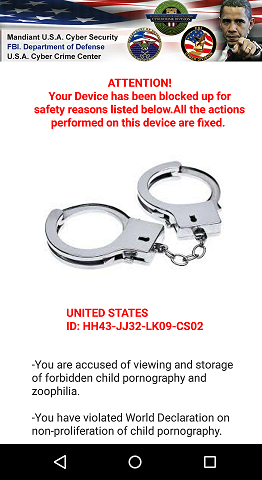
Pobierz za darmo narzędzie do usuwaniaAby usunąć Koler ransomware
Według naszej grupy badawczej, Koler ransomware ma niesamowitą podobieństwo z złośliwym Деос ransomware, który został wykryty zbyt długo, zanim ten złośliwy zagrożenia. Oba z nich mogą zamknąć systemów operacyjnych po szyfrowania plików znajdujących się na nich. Ponadto, oba odwołują znalezione pliki w określonych katalogach (folder %appdata%, %userprofile% i %Temp%). Chociaż te infekcje docelowe pliki osobiste, okazało się, że cele Koler ransomware więcej z nich, w tym .db .exe, .TXT, .HTML .APG .Format JPG .MP3 .MP4 i .WMV pliki. Oznacza to, że po tym, jak ta infekcja skrada, może zaszyfrować swoje bazy danych, dokumenty, pliki multimedialne i prywatne zdjęcia. Oznacza to, że jeśli przechowywać swoje pliki w określonym folderze. Jeśli to nie jest tak, że jedyną rzeczą, że masz do czynienia z blokady systemu operacyjnego. W każdym razie – czy twoje osobiste pliki są szyfrowane – może być odłożony do płacenia okupu w wysokości 1000 dolarów USA. To jest ogromny okup, i nie zaleca się jego spłaty. Dobrą wiadomością jest to, że nikt nie ma, bo cyber-przestępcy’ portfel na 17UomAvt4YEDwNYdpFJotdm7CV1i8JJ16q jest pusty.
Jeśli można przelać pieniądze na ten Btc-Adres, jest mało prawdopodobne, że twoje pliki zostaną odszyfrowane, bo twórca Koler ransomware interesuje tylko swoje pieniądze. Ponadto, jest to rarytas dla ofiar ransomware, aby naprawić swoje pliki, po tym jak zapłacą okup. Faktycznie, masz większe szanse na odzyskanie plików za pomocą innej plik расшифровщиков. Jeśli nie możesz znaleźć legalne расшифровщик, certyfikowany specjalista mógłby pomóc, bo ГАММИРОВАНИЯ szyfry nie jest tak trudne. Jeśli wszystko się uda, mamy nadzieję, że twoje pliki kopii zapasowych i można wymienić zainfekowanych kopie z kopii zapasowej po usunięciu Koler ransomware z komputera. Oczywiście, jeśli twój komputer jest zablokowany, trzeba będzie ponownie uruchomić komputer w trybie awaryjnym, bo chcesz sprawdzić, jakie pliki zostały zablokowane, i jest to jedyny sposób, aby usunąć złośliwy program, który jest odpowiedzialny za szyfrowanie i blokowanie komputera.
Jak usunąć Koler ransomware?
Jeśli nie wiesz, jak uruchomić komputer w trybie awaryjnym, można postępować zgodnie z instrukcjami poniżej. Należy pamiętać, że można ponownie uruchomić w trybie awaryjnym z obsługą sieci, jeśli chcesz zainstalować Anti-Malware narzędzie zamiast. To narzędzie będzie usunąć Koler ransomware automatycznie. Poniżej przewodnik usuwania pokazuje kilka miejsc, gdzie w menu zagrożenie to może być znaleziony. Jeśli launcher nie znaleziono w tych miejscach, należy zainstalować malware skaner, aby pomóc go znaleźć, lub anty-malware narzędzie do usuwania pliku z komputera automatycznie. Uważnie zastanów się, zanim wybierzesz, jaka metoda chcesz zastosować.
Dowiedz się, jak usunąć Koler ransomware z komputera
- Krok 1. Jak usunąć Koler ransomware z Windows?
- Krok 2. Jak usunąć Koler ransomware z przeglądarki sieci web?
- Krok 3. Jak zresetować przeglądarki sieci web?
Krok 1. Jak usunąć Koler ransomware z Windows?
a) Usuń Koler ransomware związanych z aplikacji z Windows XP
- Kliknij przycisk Start
- Wybierz Panel sterowania

- Wybierz Dodaj lub usuń programy

- Kliknij na Koler ransomware związanych z oprogramowaniem

- Kliknij przycisk Usuń
b) Odinstaluj program związane z Koler ransomware od Windows 7 i Vista
- Otwórz menu Start
- Kliknij na Panel sterowania

- Przejdź do odinstalowania programu

- Wybierz Koler ransomware związanych z aplikacji
- Kliknij przycisk Odinstaluj

c) Usuń Koler ransomware związanych z aplikacji z Windows 8
- Naciśnij klawisz Win + C, aby otworzyć pasek urok

- Wybierz ustawienia i Otwórz Panel sterowania

- Wybierz Odinstaluj program

- Wybierz program, związane z Koler ransomware
- Kliknij przycisk Odinstaluj

Krok 2. Jak usunąć Koler ransomware z przeglądarki sieci web?
a) Usunąć Koler ransomware z Internet Explorer
- Otwórz przeglądarkę i naciśnij kombinację klawiszy Alt + X
- Kliknij Zarządzaj add-ons

- Wybierz polecenie Paski narzędzi i rozszerzenia
- Usuń niechciane rozszerzenia

- Przejdź do wyszukiwania dostawców
- Usunąć Koler ransomware i wybrać nowy silnik

- Naciśnij klawisze Alt + x ponownie i kliknij na Opcje internetowe

- Zmiana strony głównej, na karcie Ogólne

- Kliknij przycisk OK, aby zapisać dokonane zmiany
b) Wyeliminować Koler ransomware z Mozilla Firefox
- Otworzyć mozille i kliknij na menu
- Wybierz Dodatki i przenieść się do rozszerzenia

- Wybrać i usunąć niechciane rozszerzenia

- Ponownie kliknij przycisk menu i wybierz Opcje

- Na karcie Ogólne zastąpić Strona główna

- Przejdź do zakładki wyszukiwania i wyeliminować Koler ransomware

- Wybierz swojego nowego domyślnego dostawcy wyszukiwania
c) Usuń Koler ransomware z Google Chrome
- Uruchom Google Chrome i otworzyć menu
- Wybierz więcej narzędzi i przejdź do rozszerzenia

- Zakończyć rozszerzenia przeglądarki niechcianych

- Przejdź do ustawienia (w ramach rozszerzenia)

- Kliknij przycisk Strona zestaw w sekcji uruchamianie na

- Zastąpić Strona główna
- Przejdź do wyszukiwania i kliknij przycisk Zarządzaj wyszukiwarkami

- Rozwiązać Koler ransomware i wybierz nowy dostawca
Krok 3. Jak zresetować przeglądarki sieci web?
a) Badanie Internet Explorer
- Otwórz przeglądarkę i kliknij ikonę koła zębatego
- Wybierz Opcje internetowe

- Przenieść na kartę Zaawansowane i kliknij przycisk Reset

- Włącz usuwanie ustawień osobistych
- Kliknij przycisk Resetuj

- Odnawiać zapas towarów Internet Explorer
b) Zresetować Mozilla Firefox
- Uruchomienie Mozilla i otworzyć menu
- Kliknij na pomoc (znak zapytania)

- Wybierz, zywanie problemów

- Kliknij przycisk Odśwież Firefox

- Wybierz polecenie Odśwież Firefox
c) Badanie Google Chrome
- Otwórz Chrome i kliknij w menu

- Wybierz ustawienia i kliknij przycisk Wyświetl zaawansowane ustawienia

- Kliknij przycisk Resetuj ustawienia

- Wybierz opcję Reset
d) Resetuj Safari
- Uruchamianie przeglądarki Safari
- Kliknij na Safari ustawienia (prawym górnym rogu)
- Wybierz opcję Resetuj Safari...

- Pojawi się okno dialogowe z wstępnie zaznaczone elementy
- Upewnij się, że zaznaczone są wszystkie elementy, które należy usunąć

- Kliknij na Reset
- Safari zostanie automatycznie ponownie uruchomiony
* SpyHunter skanera, opublikowane na tej stronie, jest przeznaczony do użycia wyłącznie jako narzędzie do wykrywania. więcej na temat SpyHunter. Aby użyć funkcji usuwania, trzeba będzie kupić pełnej wersji SpyHunter. Jeśli ty życzyć wobec odinstalować SpyHunter, kliknij tutaj.

